Comment ajouter des bordures aux photos: 9 méthodes simples à utiliser
Added 2018-07-16
Il n’ya pas de limite à la manière dont vous pouvez ajouter une bordure ou un cadre à vos photos. Des outils en ligne aux applications mobiles, en passant par les programmes pour ordinateurs de bureau, il y en a pour tous les besoins.
Vous pouvez opter pour quelque chose d'aussi simple que d'entourer votre image d'une bordure blanche unie, de créer un diptyque ou un collage en utilisant plusieurs photos ou de faire preuve de créativité avec vos cadres, en ajoutant de la couleur, des motifs, des autocollants, etc.
Ces applications et sites peuvent être utilisés pour améliorer le style de vos photos, en particulier si vous envisagez de partager vos images en ligne à l'aide d'applications telles que Instagram.
Applications Web qui ajoutent des bordures aux photos
Si vous ne souhaitez pas installer de logiciel sur votre ordinateur ou votre smartphone, plusieurs cadres et bordures pour photos solides et gratuits sont disponibles sur ces sites. Et vous pouvez également passer à un compte payant pour accéder à plus de fonctionnalités et de conceptions.
1. Canva
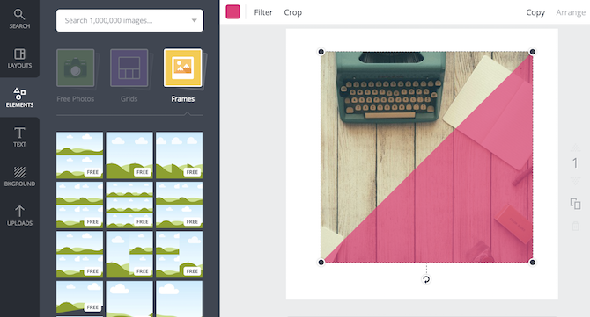
Canva est votre 10 choses que vous pouvez créer avec Canva avec zéro effort guichet unique pour la conception en ligne mais il n’ya aucune raison que vous ne puissiez pas l’utiliser pour quelque chose d'aussi simple que d'ajouter une bordure ou un cadre à votre photo.
Pour utiliser ce service, vous devez créer un compte gratuit.
Après avoir commencé une nouvelle conception, cliquez sur Éléments > Cadres pour commencer. Avec Canva, vous devrez sélectionner votre cadre avant d’ajouter votre image.
Les cadres proposés incluent des collages sans bordure (parfaits pour Instagram), des cadres qui utilisent de manière libérale le blocage des couleurs, des images épissées, des cadres polaroid, etc.
Canva propose une multitude de cadres gratuits, mais Canva propose également des cadres supplémentaires payants ou des cadres disponibles uniquement pour les utilisateurs Premium.
Avec certains des cadres (comme le cadre Polaroid par exemple), vous voudriez le télécharger au format PNG avec un arrière-plan transparent pour obtenir le plein effet, mais cela nécessite un compte payant.
2 BeFunky
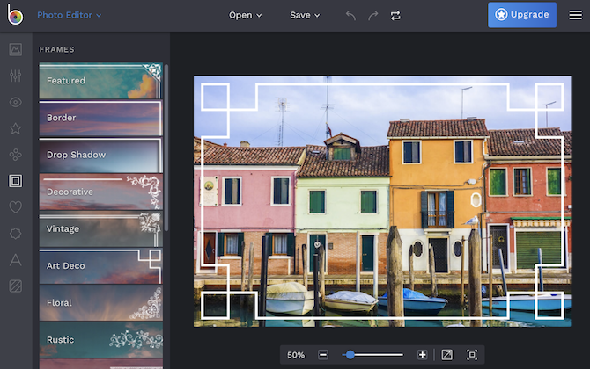
BeFunky’s Photo Editor inclut un moyen d’ajouter des cadres à vos photos et vous n’avez pas besoin de vous inscrire pour l’utiliser. Il existe une petite sélection de cadres gratuits (un par catégorie), mais une mise à niveau pour environ 5 $ par mois vous offre bien plus d’options.
Lorsque vous chargez BeFunky pour la première fois, sélectionnez Éditeur de photos . Vous pouvez ensuite télécharger votre image et cliquer sur Cadres dans le menu. BeFunky propose une sélection de cadres, notamment ArtDeco, Rustic, Lace, et sa catégorie «Instant» offre aux utilisateurs un moyen simple de créer un design polaroid numérique.
3 Pizap
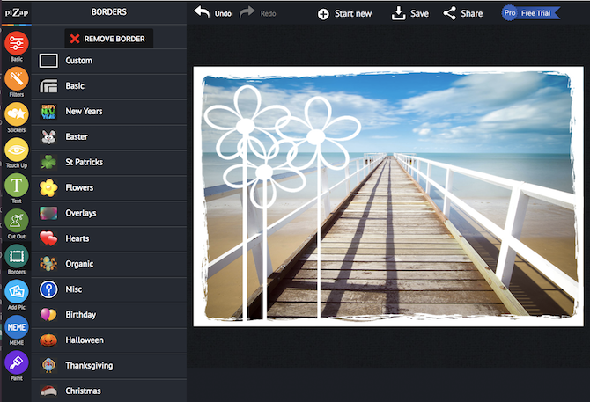
Pizap peut être utilisé pour ajouter des cadres à des photos et créer des collages. Vous pouvez tester la fonctionnalité avant de vous inscrire, mais pour enregistrer vos images, vous devez créer un compte gratuit.
Pour ajouter une bordure à votre image, cliquez sur le bouton Modifier une photo bouton sur la page d'accueil. le Les frontières L'option a plus de 13 catégories, dont la plupart sont thématiques pour des occasions spéciales comme Noël, Halloween et les anniversaires. Chacune des catégories dispose d'options gratuites que vous pouvez utiliser, ainsi que de modèles réservés aux utilisateurs Premium.
Les designs disponibles chez Pizap sont un peu plus forts et colorés que les autres options de cette liste, et sont certainement aussi kitsch qu’ils viennent. Dans le même temps, si vous recherchez une méthode simple et en ligne pour ajouter une bordure blanche à votre photo, Pizap est votre meilleur choix.
Applications mobiles qui ajoutent des bordures aux photos
Si vous ajoutez des cadres aux photos que vous avez prises sur votre téléphone et que vous envisagez de les partager sur des plates-formes compatibles avec les appareils mobiles, vous pouvez également leur ajouter des images à l'aide de l'une de ces applications mobiles.
Apple iTunes et Google Play proposent de nombreuses applications de bordure et de cadre, qui répondent à tous les goûts. Ce ne sont que quelques exemples parmi ceux que nous avons trouvés qui offrent des designs uniques ou des options décentes et gratuites.
4. Fuzel (Android et iOS)

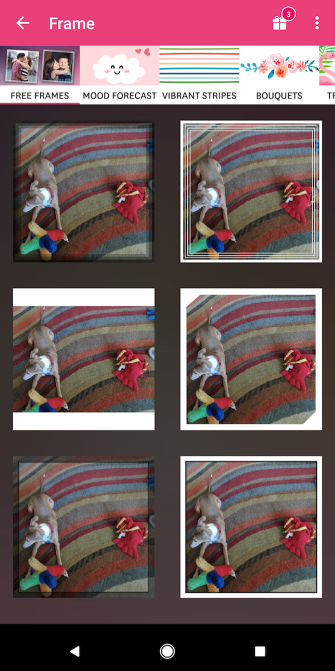
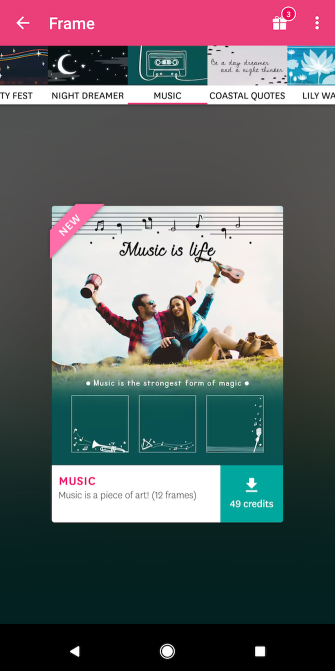
Fuzel Collage facilite l'ajout de cadres et de bordures à une ou plusieurs photos.
Si vous recherchez un moyen simple d’ajouter une bordure à une seule image, la version gratuite de l’application propose plus de 20 options simples et élégantes. En plus des cadres, l'application offre également aux utilisateurs des autocollants, des étiquettes et des motifs gratuitement.
Fuzel Collage est livré avec un grand choix de cadres payés, mais son système de paiement peut être un peu déroutant. Vous pouvez acheter des packs de cadres avec des crédits. La plupart des packs vous feront courir environ 49 crédits et vous pouvez acheter près de 700 crédits pour 6,99 $.
Bien que Fuzel soit peut-être plus cher sur ce type d’applications, ses conceptions sont extrêmement à la mode et offrent un excellent moyen d’améliorer votre jeu Instagram. .
Télécharger: Fuzel pour iOS | Android
5. avril (Android et iOS)
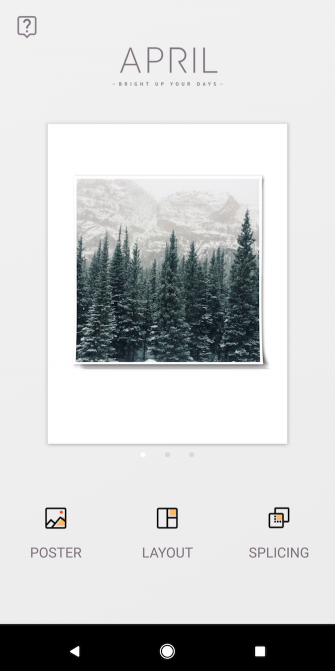


April est une petite application originale avec deux facteurs gênants à prendre en compte si vous êtes un utilisateur Android: il vous demandera constamment d'utiliser vos données de localisation, ce qui est totalement inutile, et si vous ne lui accordez pas l'accès, il vous le demandera. chaque fois que vous ouvrez l'application.
L’application peut également s’épuiser un peu, car elle s’exécute en arrière-plan. Vous devrez donc arrêter manuellement le processus à chaque fois que vous aurez fini d’utiliser l’application.
Cela dit, il possède certains des cadres les plus uniques et les plus créatifs, avec d'innombrables options gratuites en fonction du nombre de photos que vous souhaitez utiliser.
Vous pouvez choisir entre «Mise en page» pour les cadres de base et «Affiche» pour des options plus élaborées. Dans «Affiche», vous trouverez différentes options en fonction de la catégorie (Décoration, Alimentation, Quotidien) et du nombre de photos que vous avez choisi d'utiliser.
Avril peut également être un guichet unique pour tous vos besoins de retouche photo sur mobile avec des filtres vraiment solides, du texte modifiable et des autocollants.
Lorsque vous appliquez un cadre prédéfini, April peut également appliquer un filtre, mais vous pouvez le supprimer manuellement si vous préférez simplement ajouter le cadre.
Télécharger: Avril pour iOS | Android
6. PhotoFrame - Billboard and Collage (Android)

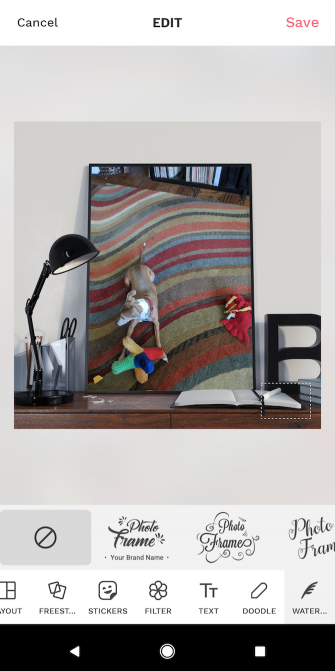
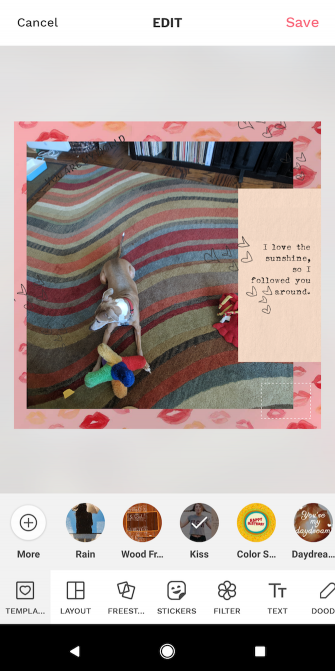
Si vous souhaitez encadrer votre photo en tant que couverture d’un magazine ou d’un panneau publicitaire, le PhotoFrame est totalement gratuit.
Contrairement à la plupart des autres applications de cadre et de bordure offrant aux utilisateurs une sélection gratuite, après quoi vous devrez payer pour télécharger des options supplémentaires, PhotoFrame est 100% gratuit. Et cela n’est peut-être pas évident au début, mais vous pouvez supprimer le filigrane PhotoFrame en appuyant sur l’onglet Filigrane à la fin du menu.
Avec différents cadres et modèles en fonction du nombre de photos que vous souhaitez dans votre conception finale, PhotoFrame propose également des autocollants, des filtres et une option de style libre dans laquelle vous pouvez faire pivoter et déplacer des photos sur le fond, qui peuvent également être adaptées à la couleur de votre choix.
Télécharger: PhotoFrame pour Android [N'est plus disponible]
7. ShakeItPhoto (iOS)
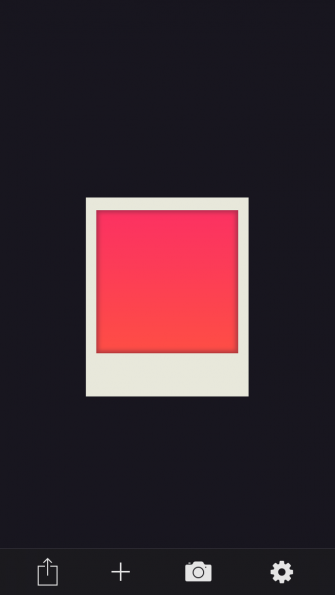

ShakeItPhoto est une application iOS qui fait juste une chose et qui le fait vraiment bien: elle ajoute un cadre Polaroid à votre photo et ajoute également un peu de retouche vintage à votre photo.
Donc, si tout ce que vous recherchez est un moyen facile d’ajouter un cadre Polaroid à vos photos iOS, vous n’avez vraiment pas besoin de chercher plus loin que cette application.
Vous pouvez prendre la photo directement dans ShakeItPhoto ou extraire une photo de votre rouleau.
Télécharger: ShakeItPhoto pour iOS
Applications de bureau qui ajoutent des bordures aux photos
Enfin, il existe quelques applications de bureau qui peuvent également faire le travail.
8. Photoshop
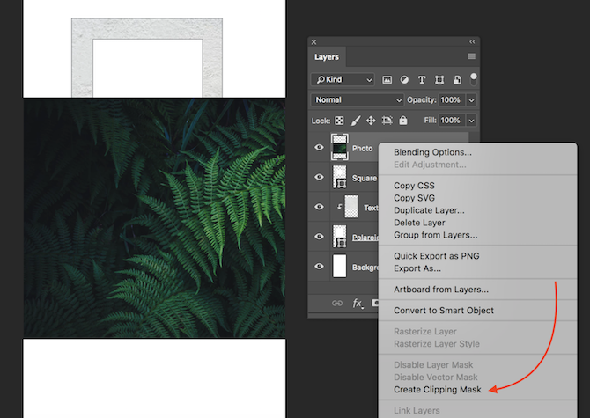
Photoshop possède une tonne de fonctionnalités , l’un d’eux est la possibilité d’ajouter un cadre à n’importe quelle photo. Et si vous accédez déjà à Adobe Creative Cloud, l'utilisation de Photoshop vous donne un contrôle total sur le produit final.
Vous pouvez aussi simplement ajouter une bordure blanche à votre photo à l'aide de Photoshop ou ajouter un motif, modifier la forme, etc. La seule limite est votre propre créativité.
Une astuce pratique pour créer des bordures avec Photoshop consiste à utiliser la fonctionnalité Masque d'écrêtage. :
- Une fois que vous avez conçu votre cadre, ajoutez une zone ou un rectangle indiquant la direction exacte de la photo.
- Ajoutez la photo en tant que couche supplémentaire dans votre conception.
- Avec le calque de photo au-dessus de la forme où vous voulez que votre photo aille , cliquez avec le bouton droit sur le calque d'image et sélectionnez Créer un masque d'écrêtage .
- Une fois que vous avez terminé, l’image est limitée au rectangle ou à la forme que vous avez découpée. Vous pouvez déplacer l’image dans les limites de cette forme à l’aide des touches Bouge toi (raccourci clavier V).
- Vous pouvez le redimensionner en sélectionnant l'outil Rectangle de sélection (raccourci clavier M), en cliquant avec le bouton droit de la souris sur l'image et en sélectionnant Transformation libre . Maintenez le bouton Maj enfoncé et, à l'aide de la souris, saisissez l'un des coins de l'image et faites-le glisser pour le redimensionner.
Voici à quoi devraient ressembler vos calques avec des masques de découpage ajoutés au cadre:
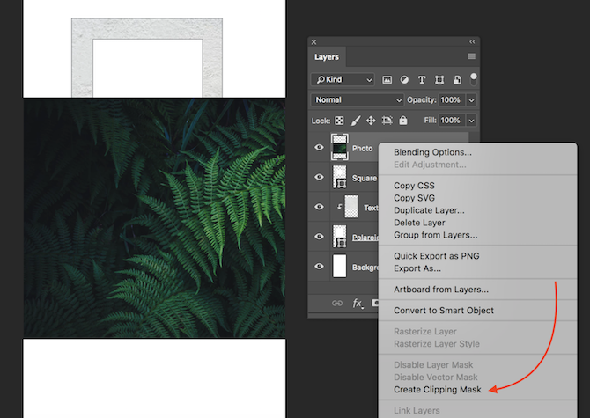
Vous pouvez également utiliser cette méthode pour ajouter une texture et des motifs à vos cadres, car elle garantit que vos ajouts sont limités à la forme que vous avez créée.
9. Microsoft Word
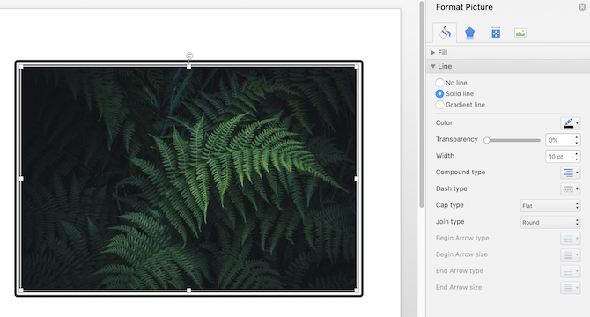
En cas d'échec, les produits Microsoft Office peuvent à eux seuls être utilisés pour ajouter un cadre ou une bordure de base à votre image. Fonctions d'édition d'images de base de Microsoft Word inclure la possibilité d'ajouter un cadre à une image. Des fonctionnalités similaires sont disponibles dans PowerPoint et Excel.
Après avoir inséré votre image dans le document Word, cliquez dessus avec le bouton droit de la souris et sélectionnez Format de l'image . Dans le menu qui s'ouvre, vous avez plusieurs options, notamment l'ajout d'une variété d'ombres portées, le reflet de votre image et une lueur extérieure.
Si vous voulez un cadre simple, cliquez sur l’icône «Remplir» (seau) et sélectionnez Ligne> Ligne continue . Vous pouvez modifier la couleur, le type de ligne, la largeur, etc.
Des simples bordures de photo aux cadres vintage
Que vous ajoutiez de simples bordures blanches ou que vos photos ressemblent à des Polaroïds, vous pouvez faire beaucoup avec les fonctions de photographie intégrées à vos appareils ou avec une application ou deux. Que diriez-vous d'apprendre à 3 façons de prendre des photos avec une longue exposition avec un iPhone prendre des photos de longue exposition depuis votre iPhone suivant?





